
- •Компьютерный практикум
- •Лабораторная работа № 1. Изучение макрокоманд программы Word
- •Список макрокоманд программы Microsoft Word Включение компьютера
- •Переход на вкладку диалогового окна.
- •Знакомство с клавиатурой
- •Переход на русскую раскладку клавиатуры
- •Печать знака
- •Печать слова
- •Печать предложения
- •Печать абзаца
- •Вставка пустого абзаца
- •Печать заголовка
- •Печать текста
- •Печать стихотворной строки
- •Установка текстового курсора в нужную позицию
- •Самостоятельное исправление ошибок, допущенных при печати текста.
- •Открытие окна программы Microsoft Word в операционной системе Windows 2000.
- •Закрытие окна программы Microsoft Word
- •Сохранение документа (файла) на диске.
- •С оздание новой папки.
- •Открытие папки.
- •Поиск нужной папки
- •Создание нового документа
- •Открытие документа.
- •Открытие окна программы Microsoft Word в операционной системе Windows xp
- •Создание новой папки в операционной системе Windows xp..
- •О ткрытие папки в операционной системе Windows xp
- •П оиск нужной папки
- •Установка параметров страницы.
- •Установка параметров автозамены «Делать первые буквы предложений прописными»
- •Отмена установки параметров автозамены «Делать первые буквы предложений прописными»
- •Установка левой границы текста с помощью бегунка
- •Установка параметров абзаца.
- •Установка параметров шрифта.
- •Выделение текста (строки, слова, символа).
- •Гашение выделения текста (строки, слова, символа).
- •Удаление символа (слова, текста)
- •Проявление непечатаемых символов
- •Исправление ошибок при автоматической проверке орфографии
- •Изменение регистра букв текста
- •А втоматическая маркировка и нумерация списка
- •Вставка рисунка из библиотеки рисунков.
- •Перемещение объекта
- •Выделение объекта
- •Выделение группы объектов
- •Изменение размера картинки
- •Вставка надписи.
- •Выделение надписи.
- •Печать текста в надпись
- •Изменение размера надписи
- •Добавление эффекта тени сзади надписи.
- •У становка режимов обтекания текстом изображений.
- •Установка режимов обтекания текстом объектов.
- •В ставка подписи к рисункам
- •Г руппировка объектов
- •Рисование стрелки.
- •Рисование отрезков прямых линий.
- •Удаление объекта
- •Изменение направления текста в надписи.
- •Закрашивание фона надписи
- •Вставка таблицы
- •Выделение ячеек таблицы.
- •Переход из одной ячейки в другую ячейку таблицы
- •Увеличение ширины столбца таблицы
- •Выравнивание текста ячейки таблицы по вертикали
- •Объединение ячеек таблицы
- •Разбиение ячейки таблицы на несколько ячеек
- •Установка границ таблицы в невидимое состояние
- •Установка режима работы с сеткой на экране.
- •Вызов редактора формул.
- •Увеличение символов формулы
- •Статистика Установка параметра проверки статистика удобочитаемости.
- •Сбор статистики удобочитаемости.
- •Подсчет количества вхождений заданного фрагмента текста в документ.
- •Сканирование и распознавание документов в программе Fine Reader 7.
- •Описание макрокоманд в программе Microsoft Word 2003 Создание нового документа
- •Вставка таблицы
- •Вставка рисунка из библиотеки рисунков.
- •В ставка подписи к рисункам
- •Группировка объектов
- •Р исование отрезка прямой линии.
- •Р исование стрелок
- •Установка режима создания полотна (холста)
- •Установка режима работы с сеткой на экране.
- •Лабораторная работа № 2. Создание текстового документа в программе Microsoft Word
- •Лабораторная работа № 3. Создание таблиц. Вставка объектов в текст.
- •Вершина
- •Лабораторная работа № 4. Набор математических объектов и формул.
- •Лабораторная работа № 5. Выбор удобочитаемого тематического текста из сети Интернет с помощью команд программы Microsoft Word.
- •Лабораторная работа № 6. Анализ удобочитаемости текста
- •Лабораторная работа № 7. Выбор тематической и удобочитаемой литературы с помощью команд программы Microsoft Word
- •О важности знаний предмета Безопасность жизнедеятельности.
- •Лабораторная работа № 8. Работа с таблицами в Microsoft Word
- •1. Создание таблиц путем преобразования текста
- •Клавиши и их комбинации для перемещения по таблице
- •Лабораторная работа № 9. Создание шаблона титульного листа курсовой работы в ms Word
- •Лабораторная работа № 10. Вычисление логических функций в программе excel
- •Лабораторная работа № 11. Решение логических задач булевой алгебры в программе excel
- •Задания для самостоятельной работы.
- •Лабораторная работа № 12. Статистические карты – картограммы и картодиаграммы в программе excel
- •Создание и использование картограмм и картодиаграмм
- •Лабораторная работа № 13. Расчет простых и сложных процентов
- •Основные определения.
- •Задача №1:
- •Задания для самостоятельной работы:
- •Лабораторная работа № 14. Расчеты итоговых сумм выплат при покупках в кредит
- •Основные определения.
- •Лабораторная работа № 15. Знакомство с программой PhotoShop 6
- •Лабораторная работа № 16. Работа с текстом в программе Photoshop 6
- •Лабораторная работа № 17. Создание баз данных в Microsoft Access
- •Лабораторная работа № 18. Управление базами данных в Microsoft Access
- •Создание слайдов.
- •Ввод заголовка
- •Создание фона
- •Содержание лекции
- •Компьютерный практикум
Лабораторная работа № 8. Работа с таблицами в Microsoft Word
Цель работы:
1. Научиться вставлять в текст и форматировать таблицы.
2. Научиться преобразовывать текст в таблицу и наоборот.
Краткое описание теоретической части.
С помощью Microsoft Word вы можете создавать таблицы двумя способами. Первый заключается в преобразовании существующего текста в таблицу. При этом текст будущих ячеек таблицы разделяется символом табуляции, запятой, двоеточием или любым другим символом, который вы укажете. Второй способ – это создание пустой таблицы с последующим заполнением ячеек. В созданной вами таблице можно изменять число столбцов и строк, а также объединять ячейки или вставлять новые в любое место таблицы.
Порядок выполнения работы.
1. Создание таблиц путем преобразования текста
Для того чтобы преобразовать текст в таблицу, выполните следующие действия:
Прежде чем ввести текст нажмите Непечатные знаки
 .
.Введите текст, разделяя будущие ячейки таблицы с помощью клавиши табуляции Tab. Если текст уже введен, разделите его на ячейки с помощью табуляции.
Например: Болезнь. Пути передачи инфекции. Средний скрытый период. Продолжительность заболевания.
Чума Воздушно-капельный от легочных больных; через укусы блох, от больных грызунов 3 суток. 7 – 14 суток.
Сибирская язва Контакт с больными; употребление зараженного мяса; вдыхание инфицированной пыли 2 – 3 суток. 7 – 14 суток. В окне Microsoft Word это будет выглядеть следующим образом:
Д алее,
выделите текст, который необходимо
преобразовать в таблицу.
алее,
выделите текст, который необходимо
преобразовать в таблицу.
Включите отображение сетки таблиц с помощью команды Меню Таблица Линии Сетки.
Выберите команду меню Таблица Преобразовать Текст в таблицу.
В появившемся диалоговом окне Преобразовать в таблицу в поле Размер таблицы выберите Число столбцов: 4 Число строк: 3, в поле Автоподбор ширины столбцов – по содержимому, в поле Разделитель выберите знак табуляции нажмите ОК.

Вы получите таблицу:
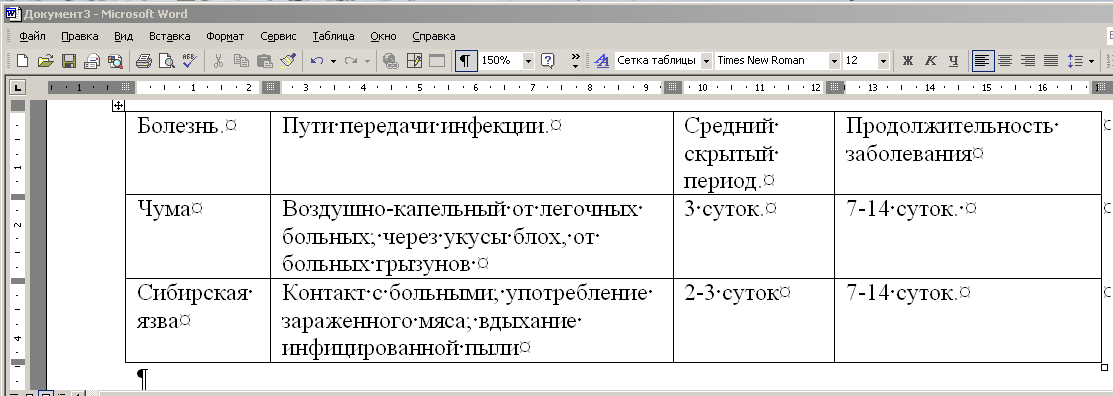
Задание 2.
Создать таблицу вы можете также с помощью кнопки с изображением таблицы на панели инструментов.
Создание таблиц
Введите заголовок таблицы: Суточное количество энергии, белков, жиров и углеводов для детей и подростков
У
 становите
курсор в том месте, где вы хотите
расположить таблицу, и выберите команду
меню Таблица
Вставить
Таблицу.
становите
курсор в том месте, где вы хотите
расположить таблицу, и выберите команду
меню Таблица
Вставить
Таблицу.

В появившемся диалоговом укажите необходимое число столбцов – 5 и строк – 3 и укажите в поле Автоподбор ширины столбцов – по содержимому.

Нажмите Ок. появится таблица:
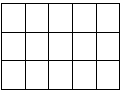 .
.После заполнения всех ячеек таблица примет вид:
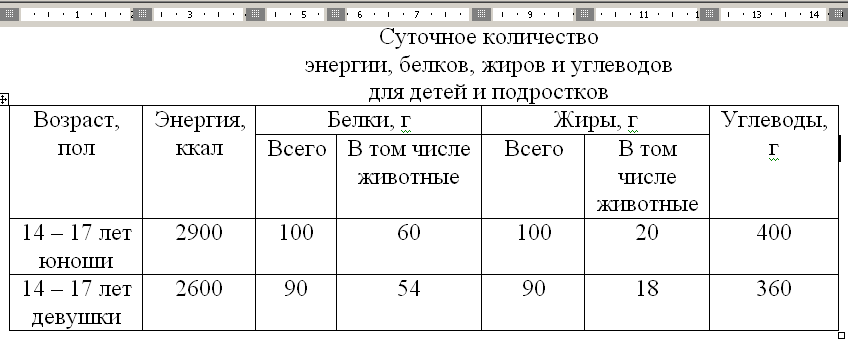
Прежде чем вводить значения в ячейки № 3 и № 4 выполните следующее:
Перейдите ячейку № 3, выберите Таблица Разбить ячейки. Появится окно, в котором укажите Число столбцов: – 1, Число строк: – 2. Нажмите ОК.

Далее выделите ячейки
 .
Выберите Таблица
Разбить
ячейки.
Появится окно, в котором укажите Число
столбцов: –
2,
Число строк:
– 3 .
Нажмите ОК.
.
Выберите Таблица
Разбить
ячейки.
Появится окно, в котором укажите Число
столбцов: –
2,
Число строк:
– 3 .
Нажмите ОК.Для ячейки № 4 выполните пункты 7 и 8 .
